笔记本键盘失灵按什么键恢复win11 win11笔记本几个按键失灵如何修复
更新时间:2023-09-01 09:56:40作者:xinxin
由于win11笔记本电脑中自带有键盘功能,因此能够方便用户在不需要外接键盘设备的情况下随时进行输入操作,然而近日有小伙伴反馈自己笔记本win11电脑键盘中几个按键出现失灵没反应的情况,对此win11笔记本键盘失灵按什么键恢复呢?今天小编就给大家带来win11笔记本几个按键失灵如何修复,以供大家参考。
具体方法:
1、注:alt和shift都要按 左边 那个。

2、按下后会弹出如图所示对话框,鼠标点击“ 是 ”。
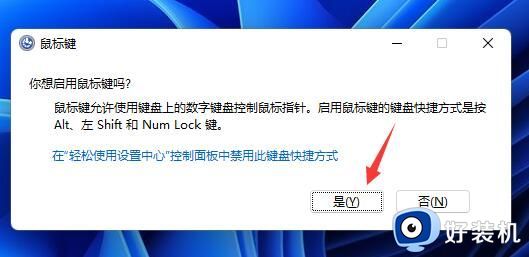
3、接着我们点击打开下方的开始菜单。
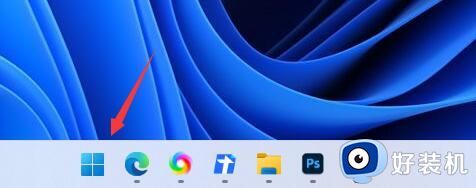
4、然后在上方搜索“ osk ”,打开“ 屏幕键盘 ”。
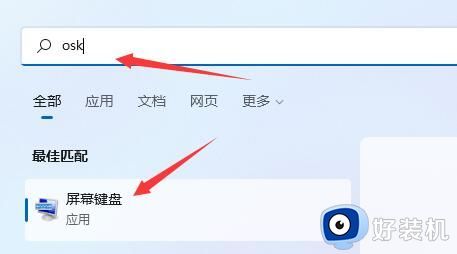
5、打开后,点击其中的“ 选项 ”按键。
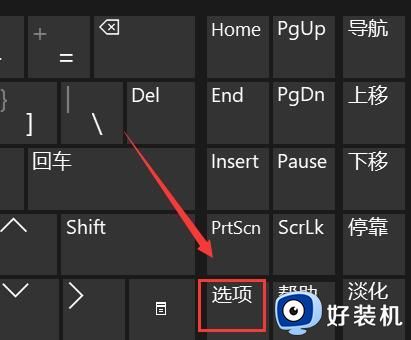
6、然后在选项下勾选“ 打开数字小键盘 ”。
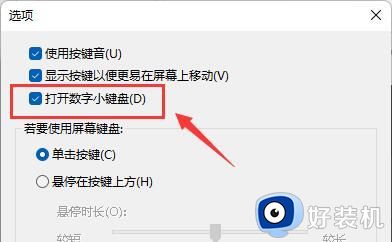
7、打开小键盘后,只要点击右下角的“ NumLock ”键即可恢复键盘。
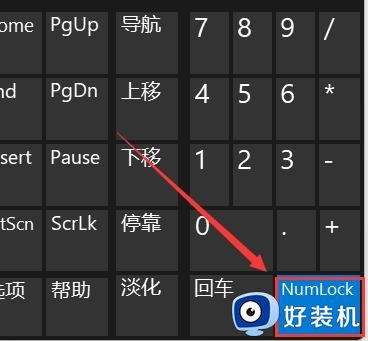
本文就是小编告诉大家的win11笔记本几个按键失灵如何修复全部内容了,有遇到相同问题的用户可参考本文中介绍的步骤来进行修复,希望能够对大家有所帮助。
笔记本键盘失灵按什么键恢复win11 win11笔记本几个按键失灵如何修复相关教程
- 笔记本win11键盘失灵按什么键恢复 笔记本win11键盘失灵一键修复
- win11键盘按键失灵怎么恢复 win11按键失灵的恢复方法
- win11键盘失灵按什么键恢复 win11键盘失灵的解决方法
- win11键盘失灵的修复方法 win11键盘失灵怎么修复
- win11更新后按键精灵不能用的解决办法 win11按键精灵失效解决方法
- 笔记本电脑键盘没反应怎么办win11 win11笔记本电脑打开后键盘没反应修复方法
- win11粘滞键引起键盘失灵怎么取消 win11粘滞键导致键盘失灵解决方法
- win11键盘无法使用该如何修复 win11键盘突然失灵的解决方法
- win11键盘失灵如何修复 win11键盘无法使用的解决方法
- win11鼠标键盘失灵怎么办 win11鼠标键盘无故失灵修复方法
- win11家庭版右键怎么直接打开所有选项的方法 win11家庭版右键如何显示所有选项
- win11家庭版右键没有bitlocker怎么办 win11家庭版找不到bitlocker如何处理
- win11家庭版任务栏怎么透明 win11家庭版任务栏设置成透明的步骤
- win11家庭版无法访问u盘怎么回事 win11家庭版u盘拒绝访问怎么解决
- win11自动输入密码登录设置方法 win11怎样设置开机自动输入密登陆
- win11界面乱跳怎么办 win11界面跳屏如何处理
win11教程推荐
- 1 win11安装ie浏览器的方法 win11如何安装IE浏览器
- 2 win11截图怎么操作 win11截图的几种方法
- 3 win11桌面字体颜色怎么改 win11如何更换字体颜色
- 4 电脑怎么取消更新win11系统 电脑如何取消更新系统win11
- 5 win10鼠标光标不见了怎么找回 win10鼠标光标不见了的解决方法
- 6 win11找不到用户组怎么办 win11电脑里找不到用户和组处理方法
- 7 更新win11系统后进不了桌面怎么办 win11更新后进不去系统处理方法
- 8 win11桌面刷新不流畅解决方法 win11桌面刷新很卡怎么办
- 9 win11更改为管理员账户的步骤 win11怎么切换为管理员
- 10 win11桌面卡顿掉帧怎么办 win11桌面卡住不动解决方法
